10 måder at løse iPhone fast i hovedtelefontilstand [2022]
Sidder din iPhone fast i hovedtelefontilstand, selvom den ikke er tilsluttet? Hvis dit svar er ‘ja’, så er du kommet til det rigtige sted. På det seneste er mange brugere kommet til os med et lignende problem med iPhone, der sidder fast i hovedtelefontilstand, selv når telefonen ikke er forbundet til noget. I denne guide vil vi gøre dig bekendt med ti nemme rettelser til iPhone 11, der sidder fast i hovedtelefontilstand. Så hvad venter du på? Lad os fortsætte og rette fejlen i iPhone-hovedtelefontilstand!
Del 1: Hvorfor sidder iPhone fast i hovedtelefontilstand?
Før vi lærer dig forskellige måder at løse problemet med iPhone, der sidder fast i hovedtelefontilstand, er det vigtigt at vide, hvorfor det opstår i første omgang. Det meste af tiden opstår det på grund af et hardwarerelateret problem. Selvom der også kan være et softwarerelateret problem, sidder iPhone 99% af gangene fast på hovedtelefoner, fordi hovedtelefonstikket ser ud til at fungere forkert.
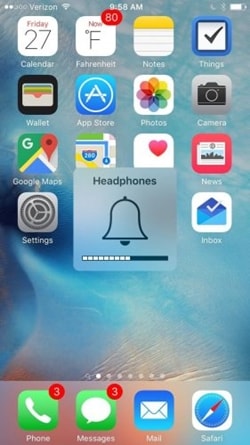
Hvis der er snavs eller snavs i stikkontakten, så er chancerne for, at din telefon vil antage, at den er tilsluttet hovedtelefoner. Dette slår automatisk hovedtelefontilstanden til og går på kompromis med enhedens ideelle funktion. Heldigvis er der masser af måder at rette iPhone 11 fast i hovedtelefontilstand på. Det har vi diskuteret i næste afsnit.
Del 2: Tips til at reparere iPhone, der sidder fast i hovedtelefontilstand
Hvis iPhone-hovedtelefontilstanden er tændt, selv uden at tilslutte hovedtelefonerne, kan du løse dette problem ved at følge disse ekspertforslag.
1. Genstart din telefon
Hvis der er et softwarerelateret problem med din enhed, kan det nemt løses ved at genstarte det. Du skal blot holde tænd/sluk-tasten (vågne/søvn) på din enhed nede, indtil du får strømindstillingen. Skub den og sluk for din enhed. Vent et par sekunder, og start din enhed igen. Det vil lade dig reparere iPhone, der sidder fast i hovedtelefontilstand uden stor indsats.
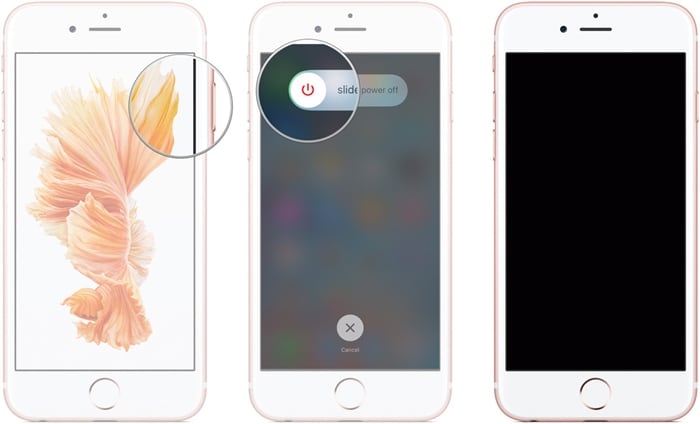
2. Fjern din telefons cover
For mange gange kan iPhone-coveret også få enheden til at sidde fast i hovedtelefontilstand. Dette sker for det meste, når etuiet ikke har et præcist snit til hovedtelefonstikket. Fjern derfor etuiet eller coveret fra din enhed og kontroller, om det stadig viser hovedtelefonsymbolet eller ej.
3. Rengør hovedtelefonstikket ordentligt
Som nævnt opstår problemet med iPhone, der sidder fast på hovedtelefoner, normalt, når hovedtelefonstikket er beskadiget. For meget snavs kan også forårsage dette problem. Derfor bør du rense hovedtelefonstikket ordentligt. Tag hjælp af bomuldsklud og blæs flere gange. Du kan også bruge trykluft til at rense stikkontakten. Sørg for, at du ikke påfører vand direkte på donkraften, mens du rengør den. En af de bedste måder at rengøre den ved at bruge bomuldsknopper.

4. Tilslut og tag hovedtelefonerne ud
Der kan også være et teknisk problem med din telefon. For at rette det, skal du blot tilslutte dine hovedtelefoner og vente et stykke tid, da din telefon vil opdage det. Når det er gjort, trækker du gradvist hovedtelefonerne ud. Du skal muligvis gøre dette en håndfuld gange for at få dette trick til at fungere. Efter at have gjort dette 2-3 gange, vil din telefon komme ud af hovedtelefontilstand.

5. Kontroller for vandskade
Hovedtelefonstikket er et af de mest udsatte områder på iPhone, og det kan også blive beskadiget ubevidst. Hvis du kan lide at løbe eller træne, mens du lytter til dine yndlingsnumre, så er chancerne for, at sveden kan gå til hovedtelefonstikket og forårsage vandskade. Selvom du har lagt den i lommen, kan for meget fugt skade din telefon.
For at løse dette problem skal du prøve at tømme din enhed, mens du tjekker for vandskade. Du kan altid placere silicagel-affugtere på telefonen eller også opbevare den i en krukke med uvaskede ris.

6. Tilslut hovedtelefoner, mens du spiller musik
Dette er et af de eksperttip, der for det meste arbejder for at reparere iPhone 11, der sidder fast i hovedtelefontilstand. Til at starte med skal du afspille en sang på din telefon og lade din telefon låse automatisk, mens den afspilles. Slut nu dine hovedtelefoner til din enhed og lås den op. Stop manuelt afspilningen af sangen, og tag hovedtelefonerne korrekt ud. Dette vil lade din telefon komme ud af hovedtelefontilstand.

7. Slå flytilstand til/fra
Dette er en hurtig og nem løsning til at komme ud af iPhone-hovedtelefontilstanden uden problemer. Hvis din enheds hovedtelefonstik ikke er beskadiget, skal du blot sætte det i flytilstand. Stryg opad for at få adgang til kontrolcenteret og slå muligheden for flytilstand til. Lad det stå i mindst 10-15 minutter. Sluk den igen, og brug din telefon uden besvær.

8. Forbind den med en Bluetooth-højttaler
Det er blevet observeret, at ved at parre din iPhone med en Bluetooth-enhed, kan du få den til at komme ud af iPhone-hovedtelefontilstanden. For at gøre dette skal du først slå Bluetooth til fra kontrolcenteret eller via Indstillinger.

Når du har tilsluttet den til en Bluetooth-højttaler, skal du afspille en sang. Mens sangen afspilles, skal du deaktivere Bluetooth-indstillingen på din telefon. Dette giver dig mulighed for at løse problemet med iPhone, der sidder fast i hovedtelefontilstand.
9. Opdater til en stabil iOS-version
Der kan også være et problem med din iOS-version. Hvis det ikke er en stabil version, kan det forårsage nogle alvorlige problemer med din enhed. Derfor kan det varmt anbefales at opdatere den. Ikke kun vil det løse din iPhone, der sidder fast på hovedtelefoner, men det vil også løse ethvert andet vedvarende problem med din enhed. Gå til Indstillinger > Generelt > Softwareopdatering og ‘Download og installer’ den nye iOS-opdatering på din enhed. Du kan også lære mere om hvordan man opdaterer iOS-versionen med eller uden iTunes her.
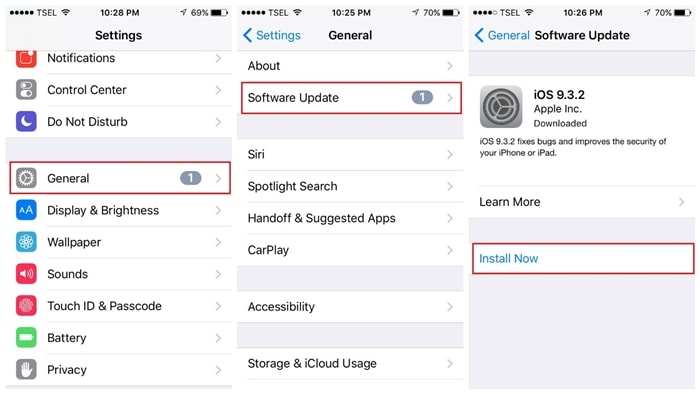
Hvis ingen af de ovennævnte løsninger ser ud til at virke, så kan du gå den ekstra mil og nulstille alle indstillinger på din enhed. Det er overflødigt at sige, at det sletter alle de eksisterende indstillinger på din telefon. Selvom det sandsynligvis også løser problemet med iPhone 11, der sidder fast i hovedtelefontilstand. Du skal blot gå til Indstillinger > Nulstil > Nulstil alle indstillinger og bekræft din adgangskode. Din telefon vil nulstille sine indstillinger og vil blive genstartet i normal tilstand.
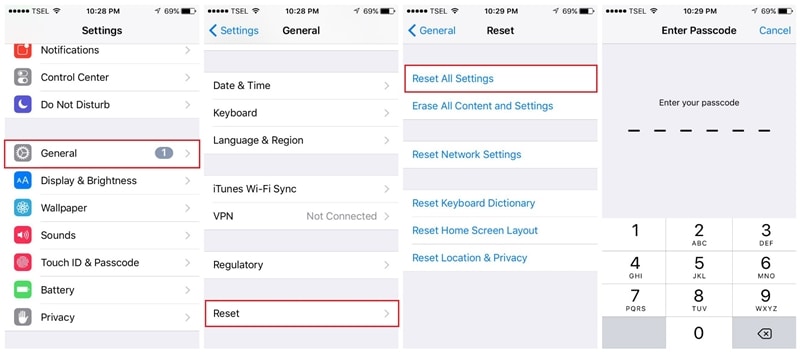
Bonustip: Reparer iPhone, der sidder fast i hovedtelefontilstand med DrFoneTool – Systemreparation
Sidder din iPhone stadig fast i hovedtelefontilstand, og du kan tilsyneladende ikke rette det? I dette tilfælde kan du bruge DrFoneTool – Systemreparation, der nemt kan løse dette problem med din iPhone. Under reparationsprocessen ville ingen data på din iPhone gå tabt. Applikationen har to dedikerede reparationstilstande og er ekstremt nem at bruge. Sådan kan du løse dine iPhone-problemer ved hjælp af DrFoneTool – Systemreparation:

DrFoneTool – Systemreparation
Løs iPhone-problemer uden tab af data.
- Ret kun din iOS til normal, ingen datatab overhovedet.
- Løs forskellige iOS-systemproblemer fast i genoprettelsestilstand, hvidt Apple-logo, sort skærm, looping ved start osv.
- Retter andre iPhone-fejl og iTunes-fejl, som f.eks iTunes fejl 4013, error 14, iTunes fejl 27,iTunes fejl 9Og meget mere.
- Fungerer til alle iPhone-modeller (iPhone XS/XR inkluderet), iPad og iPod touch.
- Fuldt kompatibel med den nyeste iOS-version.

Trin 1: Tilslut din iPhone og start DrFoneTool – Systemreparation
Først skal du tilslutte din iPhone til din computer med et lynkabel og starte DrFoneTool-værktøjssættet. Fra dens velkomstskærm skal du blot starte Systemreparationsmodulet.

Trin 2: Vælg en reparationstilstand for at reparere din enhed
Efterfølgende kan du gå til iOS-reparationsfunktionen og vælge en reparationstilstand. Det kan enten være standard eller avanceret tilstand. Standardtilstanden beholder dine data, mens den avancerede tilstand sletter dataene på din iOS-enhed.

Trin 3: Indtast dine iPhone-detaljer og download firmwaren
For at fortsætte skal du blot indtaste modellen på din iOS-enhed og dens understøttede firmwareversion. Klik derefter på knappen ‘Start’ og påbegynd reparationsprocessen.

Da applikationen ville downloade iOS-firmwaren, kan du bare vente et stykke tid. Prøv at opretholde en stabil internetforbindelse og luk ikke applikationen ind imellem.

Derefter vil DrFoneTool automatisk bekræfte din enhed for firmwareversionen og sikre, at der ikke er nogen kompatibilitetsproblemer.

Trin 4: Reparer og genstart din iOS-enhed
Det er det! Efter at have bekræftet din enhed, vil den fortælle dig de væsentlige detaljer på skærmen. Du kan nu klikke på knappen ‘Ret nu’ for at opgradere din iPhone og løse eventuelle problemer med den.

Da det kan tage et stykke tid, anbefales det bare at vente, da applikationen vil opgradere din enhed. I sidste ende vil din iPhone blive genstartet i normal tilstand uden problemer. Applikationen vil også give dig besked, så du sikkert kan fjerne din iPhone.

Mest sandsynligt vil standardmodellen være i stand til at reparere din iPhone. Hvis ikke, så kan du gentage processen med den avancerede tilstand i stedet, der kan reparere selv de mest kritiske problemer med iOS-enheder.
Konklusion
Gå videre og følg disse trin for at løse iPhone, der sidder fast i hovedtelefonproblemet. Vi har dækket både hardware- og softwarerelaterede rettelser i denne vejledning, som vil være nyttige for dig ved adskillige lejligheder. Hvis du også har et eksperttip til at løse problemet med iPhone-hovedtelefontilstand, er du velkommen til at dele det med os i kommentarerne nedenfor.
Seneste Artikler